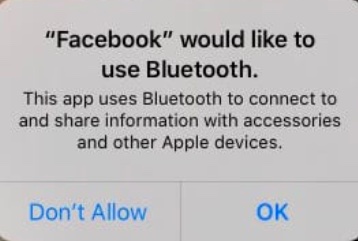Cómo habilitar la Papelera (Papelera de reciclaje) en Chrome OS
Además de la compatibilidad con Android y Linux, Chrome OS está obteniendo lentamente funciones de nivel de escritorio y eso es bastante emocionante. Recientemente, se agregó el historial del portapapeles a Chrome OS; Near Share también ha hecho su debut, y ahora la grabación de pantalla nativa ha llegado a las Chromebooks. Sin mencionar que se ha agregado una nueva carpeta Papelera a la aplicación nativa Archivos en Chrome OS. Entonces, si desea habilitar la Papelera (Papelera de reciclaje) en Chrome OS, siga nuestra sencilla guía a continuación.
Habilitar la Papelera (Papelera de reciclaje) en Chrome OS (2021)
Antes de comenzar, asegúrese de estar en Chrome OS 89 antes de continuar con los pasos. La función Papelera ya está disponible en Canal estable de Chrome OS 89 por lo que no es necesario pasar al canal Beta o Dev. Dicho todo esto, comencemos.
1. Abra Chrome y escriba chrome://flags en la barra de direcciones y presione enter.

2. Una vez que esté en la página de banderas de Chrome, busque “basura“. Ahora, simplemente haga clic en el menú desplegable y elija “Activado”.

3. A continuación, aparecerá una ventana emergente “Reiniciar” en la esquina inferior derecha. Haga clic en él para realizar los cambios. Tenga en cuenta que esto reiniciar Chrome OS así que guarde todo su trabajo antes de presionar el botón.

4. Después del reinicio, la Papelera (Papelera de reciclaje) aparecerá en Chrome OS en el Aplicación de archivos. Si elimina algún elemento, irá directamente a la Papelera. Y desde allí, puede eliminar o restaurar permanentemente los archivos.

5. Si no desea la Papelera (Papelera de reciclaje) en Chrome OS, simplemente elija “Discapacitado”Desde la página Chrome Flags y reinicia tu Chromebook. Eso es.

Restaurar archivos eliminados en Chrome OS de la papelera
Así es como puede habilitar la Papelera (Papelera de reciclaje) en una Chromebook y usarla para restaurar archivos que ha eliminado accidentalmente. Si bien me encanta que Chrome OS finalmente tenga una función de Papelera de reciclaje, no hay un atajo para vaciar la Papelera. Espero que en futuras versiones las cosas mejoren en muchos aspectos. De todos modos, eso es todo de nosotros. Si desea obtener consejos y trucos similares de Chrome OS, diríjase a nuestra guía vinculada. Y si tiene alguna pregunta, háganoslo saber en la sección de comentarios a continuación.